저는 항상 맞춤형 기계식 키보드를 원했습니다. 지금 사용하는 블루 스위치 100% 레이아웃의 기성품 기계식 키보드가 사용하기 불편해졌기 때문입니다. 풀사이즈 레이아웃은 거의 사용하지 않는 키들이 많아서 조작하기가 조금 불편했고, 클릭 소리가 정신적으로 고통스러워지는 것도 꽤 오랫동안 제 안에서 심해져 왔습니다.
부인 성명 한국어 실력이 부적하여 이 글이 구글 번역기를 주로 활용했기 때문에 부정확한 문법과 어휘가 있을수 있습니다. 이 점 양해 부탁드리며, 추후에 다시 검토하여 수정하도록 하겠습니다.
쇼핑
지난달, 친구가 수방자야 SS15에 있는 MKB 말레이시아에 키보드를 보러 데려갔어요. 키보드에 대해 아는 것도 별로 없었고, 조사도 안 해봐서 뭘 기대해야 할지 전혀 모르겠더라고요. 그냥 흐름에 맡기기로 했어요.


구성 아이템
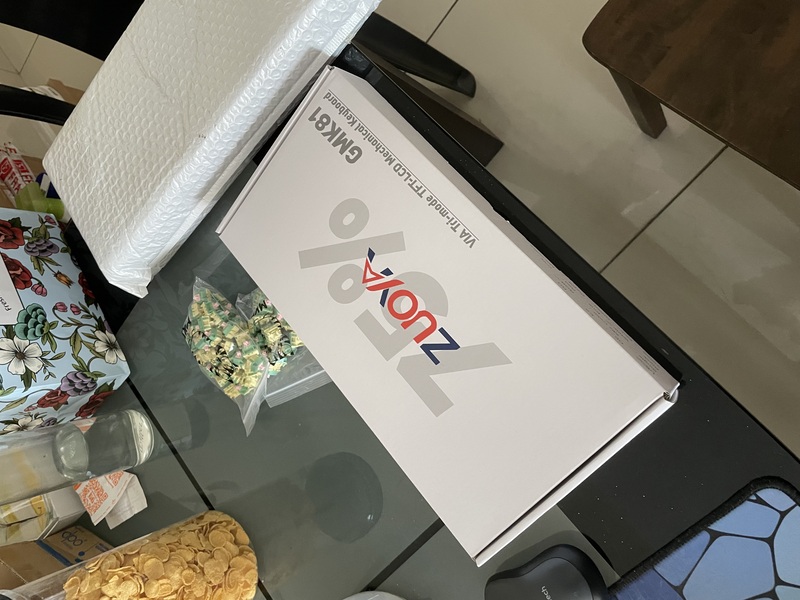
75% 레이아웃(79키)의 Zuoya GMK81을 구매했는데, 제게는 가장 "느낌"이 좋았던 리니어 스위치 HMX Lotus를 선택했습니다. 다만 스위치당 RM1.90으로 다른 옵션보다 약간 비쌉니다. 키캡은 이전에 타오바오에서 두 세트를 구매했기 때문에 구매하지 않았습니다.
이들은 내가 샀던 키캡을
가격은 다음과 같습니다.
| 아이템 | 가격 |
|---|---|
| Zuoya GMK81 | RM269 |
| HMX Lotus | RM150.10 |
| 키캡 | ~RM200 |
놀라운 기능
미니 TV
사용자 정의 키보드가 멋지다는 건 알지만, 통계나 이미지, 애니메이션을 표시할 수 있는 미니 화면이 있을 줄은 정말 몰랐어요!

화면 변환
TV 화면을 맞춤 설정할 수 있는 맞춤 도구가 있습니다. 해당 업체의 다운로드 페이지에서 제 모델에 맞는 "이미지 맞춤 도구"를 찾았습니다. 이 도구는 정적 이미지와 GIF 이미지를 모두 지원합니다.
이 도구는 GIF 이미지를 설정된 간격(기본 100ms)으로 전환되는 여러 프레임으로 변환합니다.
사용자 지정 이미지를 추가할 때 이미지 사용자 지정 도구가 표시되는 모습입니다.
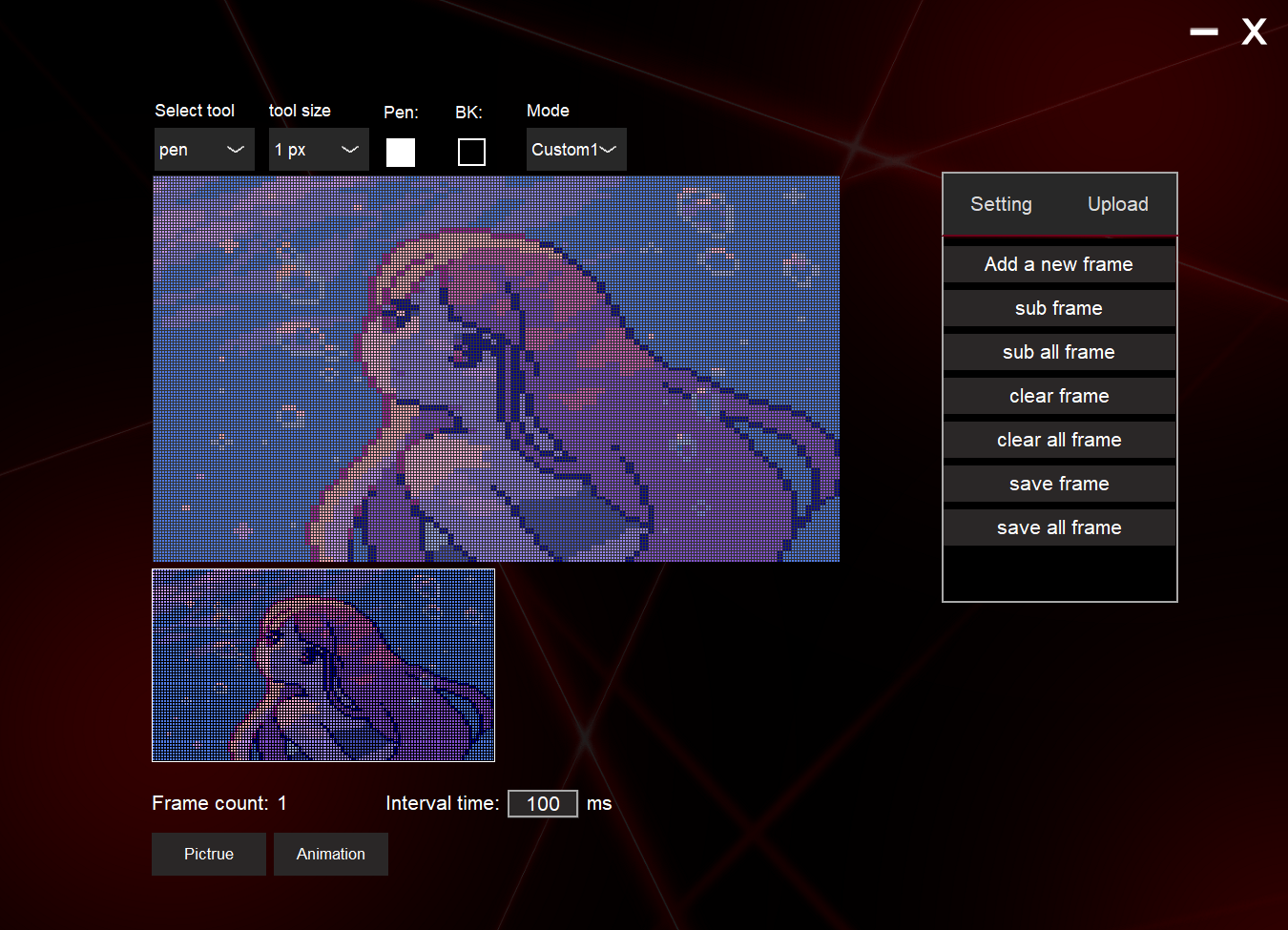
너무 귀엽죠!

통계와 이미지 화면은 Fn + Enter 키로 전환할 수 있습니다.
블루투스
게다가 블루투스를 지원해서 무선으로 PC에 연결할 수 있다는 걸 알고 정말 기뻤어요. 편리함뿐 아니라 디자인도 훌륭하죠.
블루투스 페어링 모드로 들어가려면 Fn + Q, W 또는 E를 3~5초 동안 누르세요. 화면의 블루투스 표시등이 빠르게 깜빡이며 페어링 준비가 되었음을 나타냅니다. Q, W, E는 각각 다른 블루투스 채널을 나타내며, 최대 3대의 기기를 동시에 연결할 수 있습니다.
배터리
물론, 블루투스 모드를 지원하려면 배터리가 필요합니다. 제 경험상 한 번 충전으로 며칠 동안 사용할 수 있을 정도로 배터리 사용 시간이 매우 깁니다.
그리고, 최대 사용 시간을 확보하려면 Fn + 백스페이스를 눌러 RGB 조명을 꺼야 합니다.
생각

키보드를 사서 정말 기뻐요. 더 이상 짜증 나지 않고 타이핑할 수 있고, 예상치 못한 기능 덕분에 가격 대비 정말 만족스럽습니다. 행복합니다.